ワードプレスでブログを作ったけど、次は何をすればいいの?
サーチコンソールってやつを導入したほうがいいって聞いたけど…どうやってするの?
 若葉ちゃん
若葉ちゃんWordPressブログは作れたけど…
必須の初期設定「Googleサーチコンソール」って何ですか?
どうやって設定するの?



こんにちは、まつりです。
今回は「Googleサーチコンソール」簡単初期設定を解説します😊
☟まだWordPressブログを作っていない人は、こちらから先に確認!


- Googleサーチコンソールって何?
- WordPressブログで作った後に行う、Googleサーチコンソールの設定方法
- Googleサーチコンソールでできること&活用事例
WordPressを開設したあとに導入すべき解析ツールには「Googleアナリティクス」・「Googleサーチコンソール」の2種類がありますが、導入の順序としては、①「Googleアナリティクス」⇒②「Googleサーチコンソール」がおすすめです。
☟まだ「Googleアナリティクス」の設定をしていない人は、こちらから先に導入!


Googleサーチコンソールとは?
Googleサーチコンソール(Google Search Console)とは、Googleが無料提供している、インターネット検索の解析ツールです。
例えば…
- 検索キーワードの表示回数
- 順位の推移
- サイトが抱えている問題点の分析
といった、サイトのパフォーマンスを解析できます。
GoogleサーチコンソールとGoogleアナリティクスの違いは何ですか?



GoogleサーチコンソールとGoogleアナリティクスの違いがよくわかりません…
とても簡単に言うと、 Googleサーチコンソールは、検索キーワードやWEBサイト自体に問題ないがないかを分析する、「SEO管理ツール」と言えます。
一方、Googleアナリティクスは、サイトを訪れたユーザーの動きを分析する「アクセス解析ツール」であるということです!



…とは言っても正直初めはわけがわからないと思うので、分析するものが異なるんだな~程度で問題ないです!
WordPressでブログを作ったあとにやることは、GoogleアナリティクスとGoogleサーチコンソールの導入です。
今後、サイト・ブログの成長には欠かせない重要なツールです。
最初のうちに導入・設定しておこう!
☟まだ「Googleアナリティクス」の設定をしていない人は、こちらから先に導入!


Googleサーチコンソールの設定方法
Googleアナリティクスが導入済であることを前提に解説していきます。
☟まだ「Googleアナリティクス」の設定をしていない人は、こちらから登録を済ませておこう!





準備はいいですか?
やることは全部で3回クリック、ブログURL入力のみ!
3分もあれば終わります🌸
Googleサーチコンソールへログイン
1.Googleサーチコンソール公式サイトへアクセスし、「今すぐ開始」をクリック。
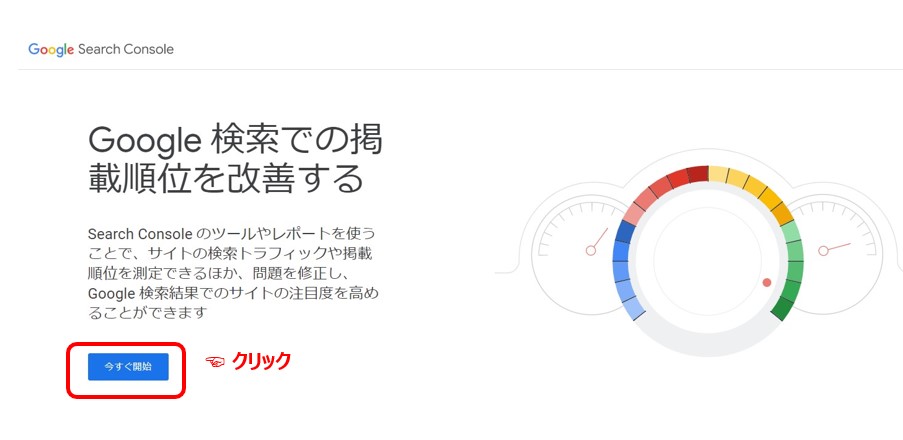
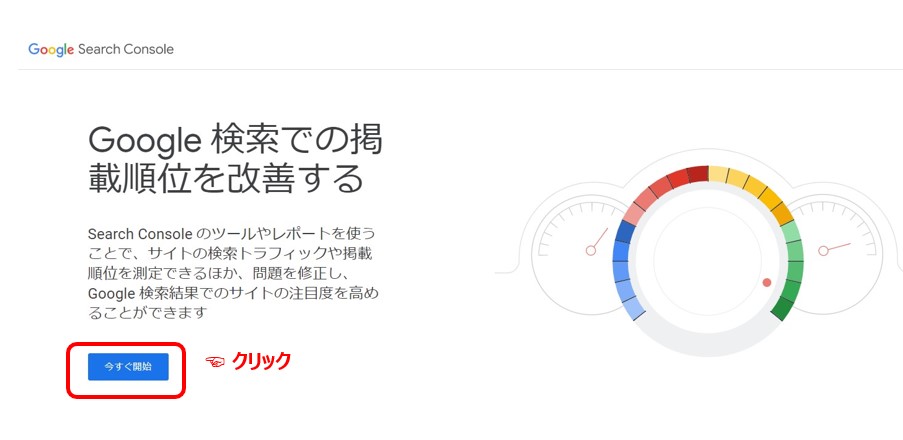
2.「URLプレフィックス」にブログURLを入力し、「続行」をクリック。
※左画面の「ドメイン」は使用しません。
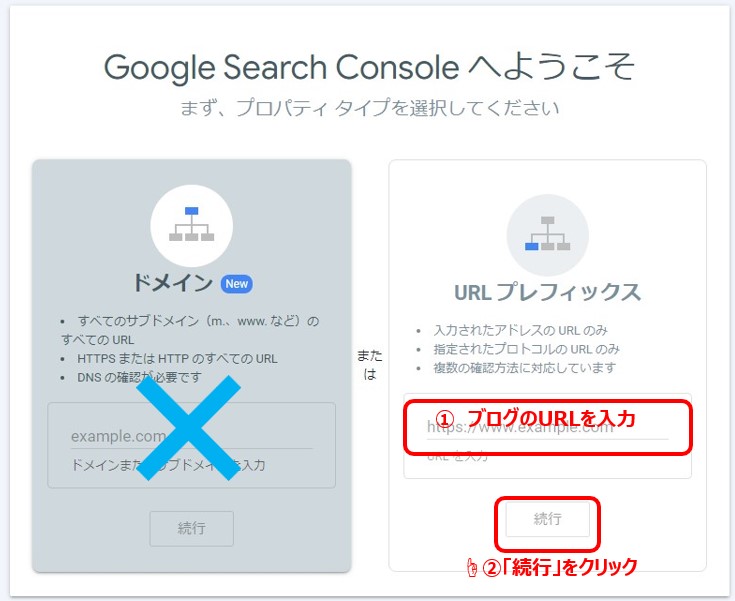
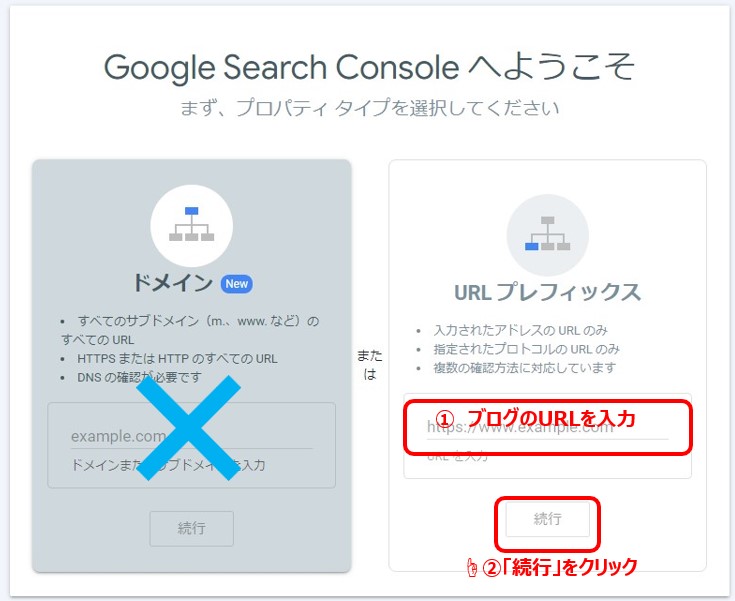
3.「所有権を自動確認しました」と表示されたら設定完了です!
「プロパティに移動」をクリックすると、サーチコンソールの管理画面を確認できます。
開いてみよう!
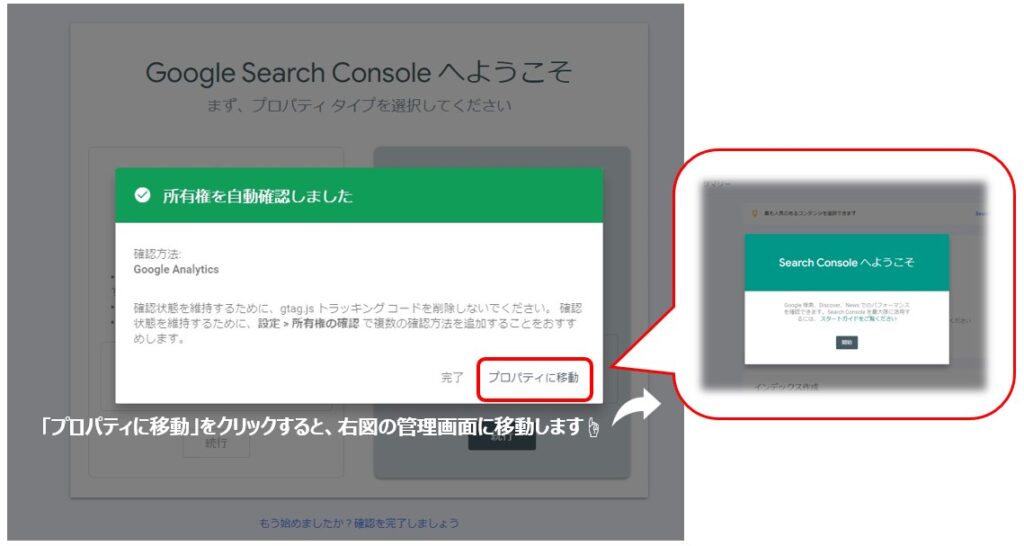
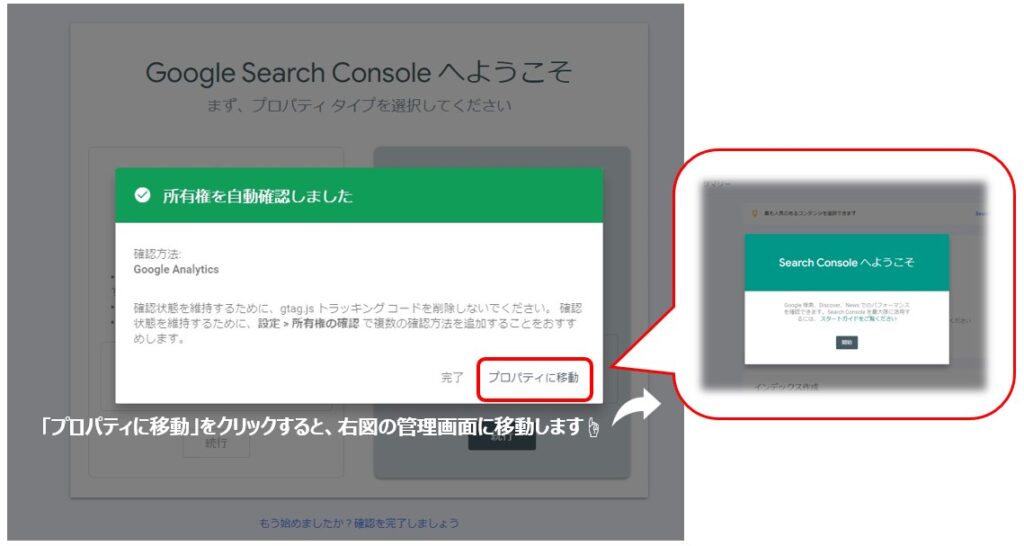
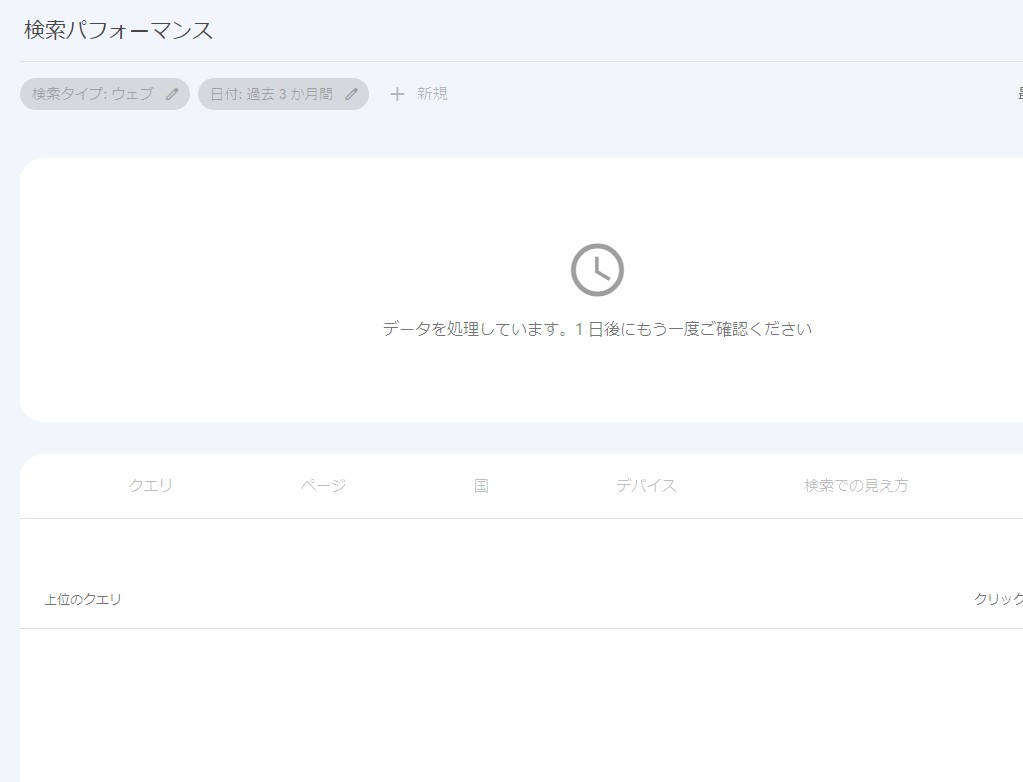
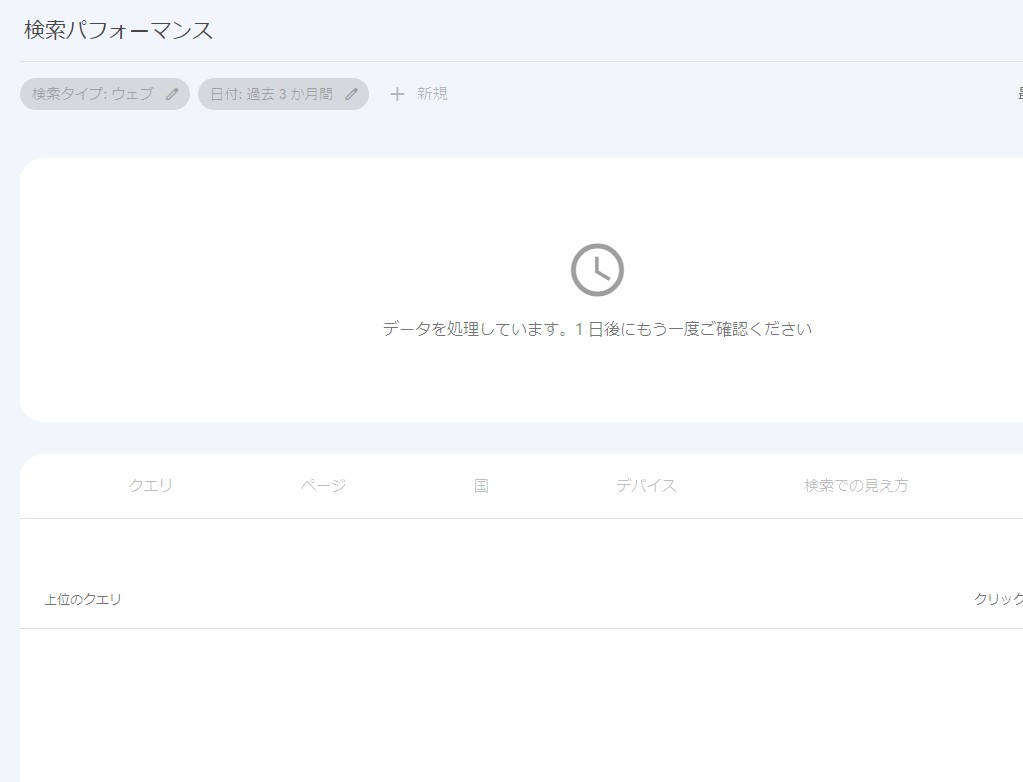



全部で3回クリック、ブログURL入力のみ!でとっても簡単でしたね!
お疲れ様でした😊
まとめ
今回は、以下の内容を解説しました!
- Googleサーチコンソールはブログ・サイト運営に欠かせない分析ツール!
- WordPressブログで作った後に行う、Googleサーチコンソールの設定方法
- サーチコンソール導入前に、アナリティクスの導入を先に行うこと!
Googleアナリティクス同様に、サーチコンソールもブログ運営をしていく上では欠かせない分析ツールです。
「あの時サーチコンソール入れておけば…」と後悔したくないですよね💦



最初は導入するだけで精一杯ですが、慣れてくるとGoogleアナリティクス・Googleサーチコンソールの分析をもとに、この記事のこの部分はもっとこうしたらいいかな?など、徐々に自分のブログ運営に活用できるようになってきますよ🌸
今では私も毎日チェックし、収益化に非常に役立ってくれている大切な分析ツールです。
今のうちに必ず入れておいてくださいね🌸



ここまで読んでくださりありがとうございました🌸
これでより稼ぐブログ作りに近づきましたね!
一緒に頑張っていきましょう🌸










